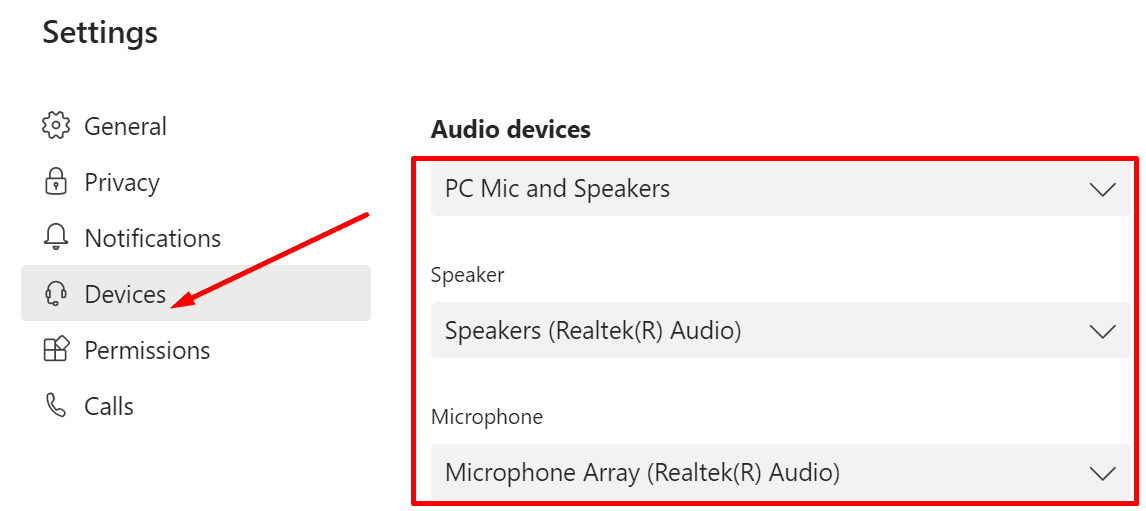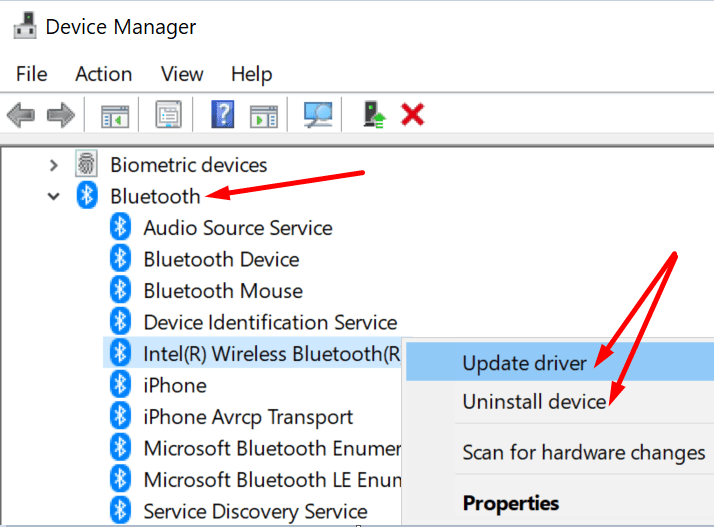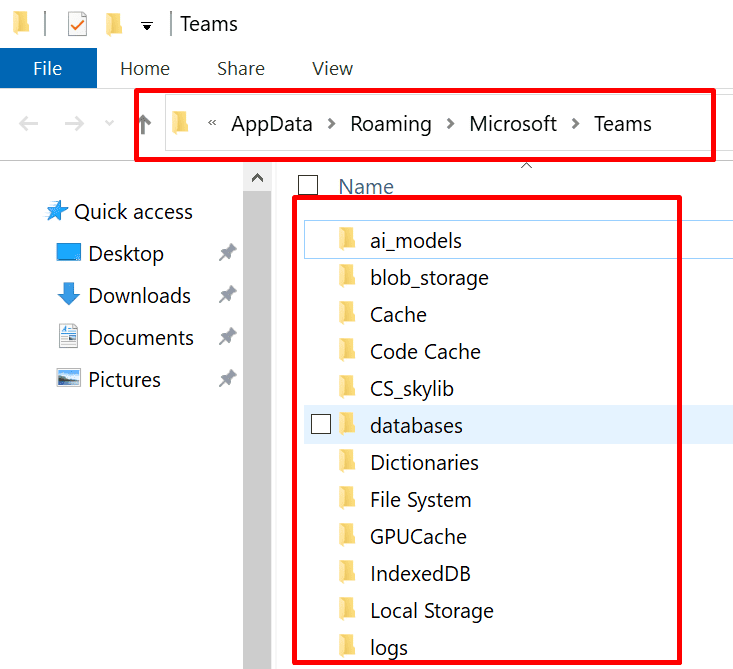Nhiều người dùng Teams đã phàn nàn về việc tai nghe Bluetooth của họ bị ngắt kết nối ngẫu nhiên trong các cuộc họp. Lỗ hổng này dường như chỉ ảnh hưởng đến ứng dụng dành cho máy tính để bàn. Để khắc phục nhanh chóng, bạn có thể chỉ cần chuyển sang Nhóm dành cho web và cố gắng khắc phục sự cố vĩnh viễn sau khi cuộc họp kết thúc.
Thời điểm khó chịu nhất là khi vấn đề này xảy ra ngay khi bạn đang chuẩn bị nói. Bạn bắt đầu chia sẻ ý tưởng của mình, nhưng không ai có thể nghe thấy bạn nói gì. Bất cứ khi nào tai nghe Bluetooth hoặc tai nghe bị ngắt kết nối, chúng phải được bật lại.
Điều này thực sự khó chịu vì bạn thường bỏ lỡ các phần của cuộc trò chuyện và buộc phải yêu cầu đối phương lặp lại những gì họ đã nói. Hãy xem cách bạn có thể ngăn các Nhóm ngắt kết nối tai nghe Bluetooth của bạn.
⇒ Lưu ý quan trọngLưu ý: Đảm bảo rằng bạn đang sử dụng Thiết bị Bluetooth được chứng nhận cho Microsoft Teams. Điều này đảm bảo rằng thiết bị của bạn tương thích với Teams. Thiết bị Bluetooth không được Teams chứng nhận có thể ngắt kết nối ngẫu nhiên khỏi Teams.
Khắc phục: Microsoft Teams ngắt kết nối Bluetooth
Kiểm tra cài đặt thiết bị của bạn
Trước tiên, hãy đảm bảo rằng tai nghe hoặc tai nghe Bluetooth của bạn được đặt làm thiết bị âm thanh mặc định trong cài đặt Nhóm.
- Nhấp vào ảnh hồ sơ của bạn và chọn cài đặt.
- Sau đó nhấp vào thiết bị. Dưới thiết bị âm thanhđặt thiết bị Bluetooth hiện tại của bạn làm thiết bị âm thanh chính.

- Áp dụng các thay đổi và kiểm tra xem sự cố vẫn tiếp diễn.
Cập nhật ứng dụng, của bạn sistema operativo và trình điều khiển Bluetooth
Ngoài ra, hãy đảm bảo rằng bạn đang chạy phiên bản Teams mới nhất và Windows 10 trên máy tính của bạn. Chọn ảnh hồ sơ của bạn và kiểm tra các bản cập nhật. Nếu có phiên bản mới hơn của ứng dụng, hãy cài đặt ứng dụng đó trên máy tính của bạn, khởi động lại Teams và kiểm tra kết nối Bluetooth.
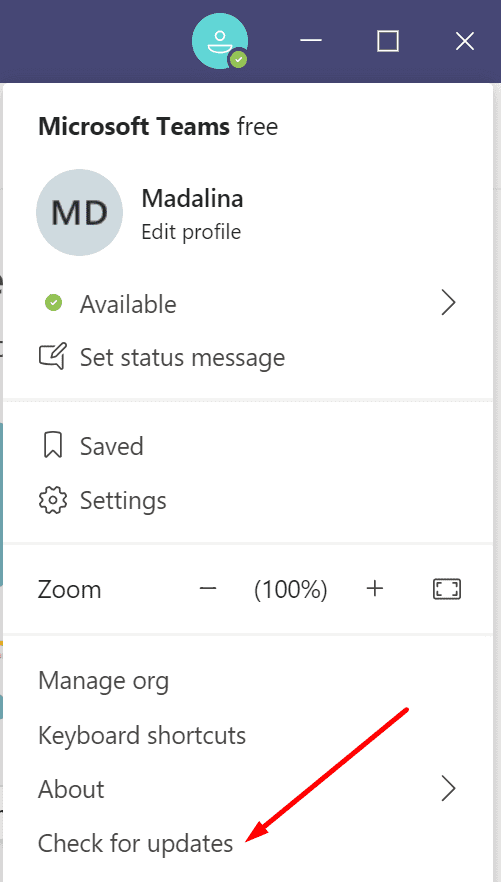
Đi cài đặtChọn Cập nhật và bảo mậtbấm vào Cập nhật của Windows và kiểm tra xem có phiên bản mới của sistema operativo đang chờ được cài đặt.
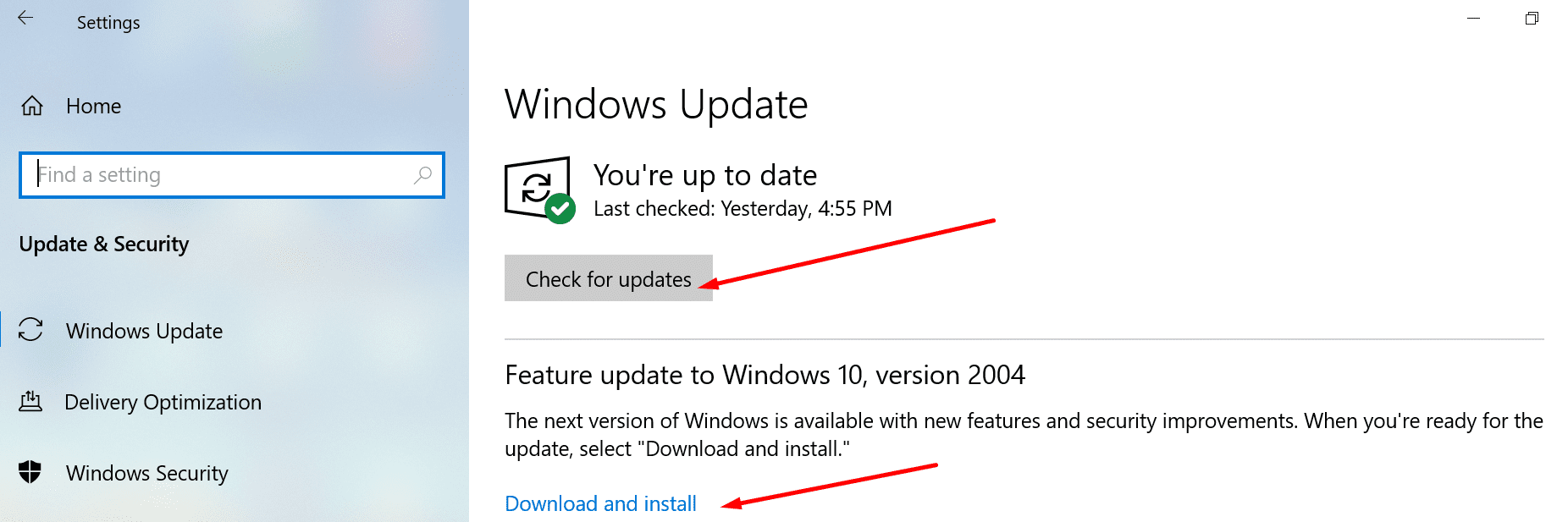
Nếu bạn đang sử dụng phiên bản trình điều khiển Bluetooth đã lỗi thời, kết nối đôi khi có thể bị ngắt đột ngột. Cập nhật trình điều khiển Bluetooth của bạn hoặc cài đặt lại nếu bạn nghi ngờ nó bị hỏng.
- Khởi chạy Trình quản lý thiết bị và mở rộng tệp của bạn Bluetooth các thiết bị.
- Nhấp chuột phải vào bộ điều khiển Bluetooth và chọn cập nhật driver.

- Nếu sự cố vẫn tiếp diễn, hãy chọn gỡ cài đặt thiết bị.
- Khởi động lại máy tính của bạn và kiểm tra kết quả.
xóa bộ nhớ cache
Hãy thử xóa bộ nhớ cache của ứng dụng và kiểm tra xem giải pháp này có khắc phục được sự cố không.
- Nhấp chuột phải vào biểu tượng Microsoft Teams trong khay sistema và chọn Đang có.
- sau đó viết % appdata% Microsoft Teams trong thanh tìm kiếm Windows.
- Sao chép thư mục Nhóm và di chuyển nó vào màn hình của bạn.
- Sau đó xóa mọi thứ bên trong thư mục này.

- Khởi động lại Nhóm và kiểm tra xem sự cố đã được giải quyết chưa.
Chạy trình gỡ rối Bluetooth
Windows 10 có trình khắc phục sự cố tích hợp chuyên dụng có thể tự động phát hiện và khắc phục sự cố với thiết bị Bluetooth.
Đi cài đặtChọn Cập nhật và bảo mật và nhấp vào Giải quyết vấn đề trong ngăn bên trái. Cuộn xuống tệp Khắc phục sự cố Bluetooth và khởi động công cụ.
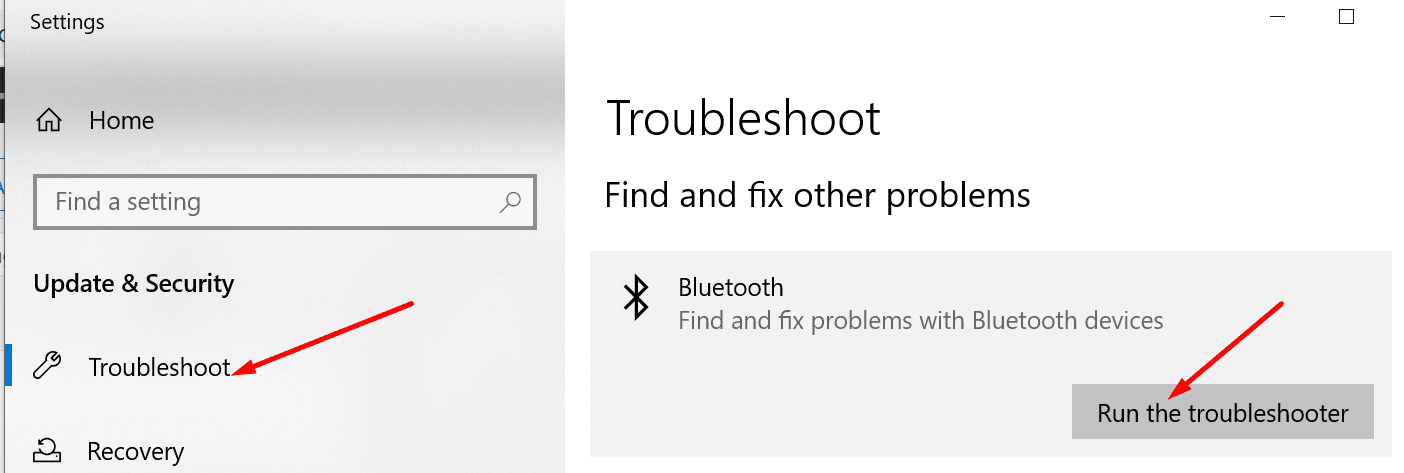
Ngắt kết nối tai nghe Bluetooth của bạn khỏi các thiết bị khác
Nếu bạn sử dụng Teams trên nhiều thiết bị và có tai nghe được kết nối với nhiều thiết bị, hãy tháo tai nghe khỏi tất cả các thiết bị. Chỉ giữ cho họ kết nối với thiết bị bạn hiện đang sử dụng Teams.
Bạn cũng có thể tiến thêm một bước và xóa ứng dụng Nhóm khỏi các thiết bị khác. Kiểm tra xem tai nghe của bạn có còn ngắt kết nối không khi bạn đang họp Nhóm trên máy tính của mình.
phần kết luận
Để giảm nguy cơ gặp phải các sự cố Bluetooth khác nhau trong Teams, hãy sử dụng tai nghe Bluetooth tương thích với ứng dụng. Ngoài ra, hãy tháo tai nghe Bluetooth khỏi các thiết bị khác và chỉ sử dụng nó với thiết bị bạn đang sử dụng Teams. Hãy cho chúng tôi biết nếu những mẹo này giúp bạn khắc phục sự cố. Chia sẻ suy nghĩ của bạn bên dưới.